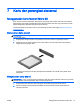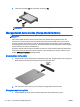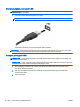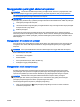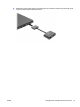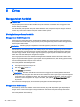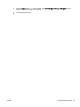User Guide - Windows 8
8Drive
Menggunakan harddisk
PERHATIAN: Untuk mencegah hilangnya data atau sistem tidak mau merespons:
Simpan pekerjaan Anda kemudian matikan komputer sebelum menambah atau mengganti modul
memori ataupun harddisk.
Jika Anda tidak yakin apakah komputer dalam keadaan mati, hidupkan komputer dengan menekan
tombol daya. Kemudian matikan komputer melalui sistem operasi.
Meningkatkan performa harddisk
Menggunakan Disk Defragmenter
Saat komputer sedang digunakan, berkas dalam harddisk akan terfragmentasi. Disk Defragmenter
menyatukan berkas dan folder yang terpecah-pecah (terfragmentasi) pada harddisk sehingga sistem
dapat berjalan lebih efisien.
CATATAN: Sebaiknya jangan menjalankan Disk Defragmenter pada drive solid (SSD).
Setelah dimulai, Disk Defragmenter akan bekerja tanpa perlu diawasi. Bergantung ukuran harddisk
dan jumlah berkas yang terfragmentasi, pendeframentasian harddisk dapat berlangsung lebih dari
satu jam hingga selesai. Anda mungkin ingin mengesetnya agar berjalan di malam hari atau pada
waktu lain saat Anda tidak perlu mengakses komputer.
HP menganjurkan Anda untuk melakukan defragmentasi harddisk minimal satu bulan sekali. Anda
dapat mengeset Disk Defragmenter agar berjalan sesuai jadwal bulanan, atau Anda juga bisa setiap
saat mendefragmentasi komputer secara manual.
Untuk menjalankan Disk Defragmenter:
1. Hubungkan komputer ke daya AC.
2. Dari layar Mulai, ketik disk.
3. Klik Optimize (Optimalkan).
CATATAN: Windows memiliki fitur Kontrol Akun Pengguna untuk meningkatkan keamanan
komputer. Anda mungkin akan dimintai izin atau katasandi untuk tugas-tugas, seperti menginstal
perangkat lunak, menjalankan utilitas, atau mengubah pengaturan Windows. Lihat HP Support
Assistant. Untuk mengakses HP Support Assistant, pilih aplikasi HP Support Assistant pada
layar Mulai.
Untuk informasi selengkapnya, akses Bantuan perangkat lunak Disk Defragmenter.
Menggunakan Disk Cleanup
Disk Cleanup menelusuri harddisk untuk berkas-berkas yang tidak diperlukan agar dapat dihapus
dengan aman untuk melowongkan ruang harddisk dan membantu komputer bekerja lebih efisien.
Untuk menjalankan Disk Cleanup:
48 Bab 8 Drive IDWW